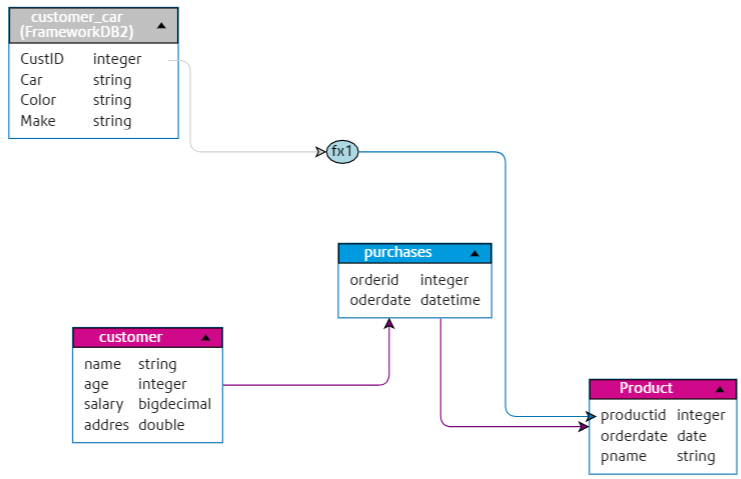Application d'une transformation de fonction
Une transformation de fonction applique des fonctions de type chaîne, numérique, conversion et datetime pour définir un attribut d'une entité logique, ou l'un des paramètres d'une transformation de fonction parente.
Exemple 1 - Application d'une transformation de fonction de chaîne
Par exemple, si vous souhaitez supprimer les espaces à droite de chaque valeur de la colonneItemName de la table Physical Model demo_Customers1 et fournir la valeur supprimée dans la colonne liée Name de la table logique Product : - Sélectionnez la table
Productsur le canevas. - Dans le volet Transformations, cliquez sur
 en regard de la colonne
en regard de la colonne Name, et, dans la fenêtre contextuelle Transformation de colonne 'NOM', sélectionnez l'option Fonction. - Dans la liste déroulante Catégorie, sélectionnez String.
- Dans la liste déroulante Nom, sélectionnez la fonction rtrim(string string).
- La fonction Chaîne est ajoutée à la fenêtre contextuelle sous les champs d’entrée. Cliquez sur cette fonction et définissez le paramètre auquel cette fonction doit être appliquée à l’aide de l'option Colonne, de telle sorte que le type de données obtenu du paramètre soit une chaîne.
- Cliquez sur OK.
La transformation de fonction appliquée est reflétée sur le canevas comme suit :
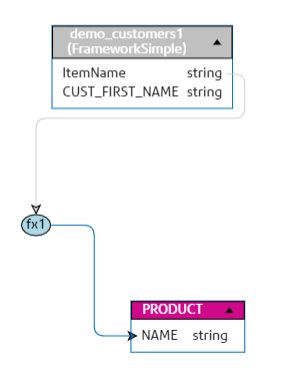
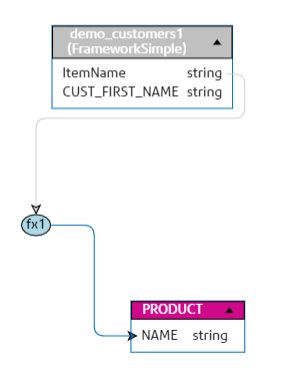
Exemple 2 : application d'une transformation de fonction Numérique.
- Sélectionnez la colonne productid dans la table Produit de la page Créer mappage.
- Dans le volet Transformations, cliquez sur
 en regard de la colonne
en regard de la colonne productid, et, dans la fenêtre contextuelle Transformation of column productid (integer), sélectionnez l'option Fonction. - Dans la liste déroulante Catégorie, sélectionnez Numérique.
- Dans la liste déroulante Nom, sélectionnez abs(integer number). L'option permettant de spécifier le nombre requis est affichée sous le champ Nom.
- Cliquez sur la flèche Nombre et utilisez l'option de colonne pour sélectionner la colonne CustID (Integer) de la table customer_car du Physical Model FramworkDB2.
- Cliquez sur OK.
Ce mappage est affiché sur le canevas.